Հեղինակ:
Carl Weaver
Ստեղծման Ամսաթիվը:
2 Փետրվար 2021
Թարմացման Ամսաթիվը:
1 Հուլիս 2024

Բովանդակություն
Visual Basic 6.0 -ը Microsoft- ի կողմից մշակված ծրագրավորման լեզու է, որը կարող են հեշտությամբ սովորել և օգտագործել ինչպես սկսնակ, այնպես էլ փորձառու ծրագրավորողների կողմից: Թեև այն այլևս չի աջակցվում Microsoft- ի կողմից, հազարավոր ծրագրեր դեռ աշխատում են դրա վրա, և դեռ շատ ծրագրեր դեռ մշակվում են: Այս ձեռնարկը ցույց կտա ձեզ, թե ինչպես ստեղծել պարզ հաշվիչ Visual Basic 6.0 -ում:
Քայլեր
 1 Բացեք Visual Basic 6.0 -ը և ստեղծեք նոր նախագիծ Ստանդարտ EXE նախագիծ. Ստանդարտ EXE նախագծերը ձեզ տալիս են մի քանի հրամաններ և գործիքներ, որոնք օգտակար են ինչպես պարզ, այնպես էլ կիսաբարդ ծրագրերի մշակման համար:
1 Բացեք Visual Basic 6.0 -ը և ստեղծեք նոր նախագիծ Ստանդարտ EXE նախագիծ. Ստանդարտ EXE նախագծերը ձեզ տալիս են մի քանի հրամաններ և գործիքներ, որոնք օգտակար են ինչպես պարզ, այնպես էլ կիսաբարդ ծրագրերի մշակման համար: - Կարող եք նաև նախագիծ ընտրել VB Enterprise Edition Projectորը ձեզ կտա շատ ավելի շատ գործիքներ աշխատելու համար: Սկսնակ ծրագրավորողի համար առաջարկվում է օգտագործել Standard EXE նախագիծը:
 2 Հաշվի առեք ծրագրի պատուհանը: Էկրանի կենտրոնում կլինի շատ կետերով դաշտ: Սա ձեր ձևն է: Ձևն այն է, որտեղ դուք ձեր ծրագրին կավելացնեք տարբեր տարրեր (հրամանի կոճակներ, պատկերներ, տեքստային դաշտեր և այլն):
2 Հաշվի առեք ծրագրի պատուհանը: Էկրանի կենտրոնում կլինի շատ կետերով դաշտ: Սա ձեր ձևն է: Ձևն այն է, որտեղ դուք ձեր ծրագրին կավելացնեք տարբեր տարրեր (հրամանի կոճակներ, պատկերներ, տեքստային դաշտեր և այլն): - Պատուհանից ձախ `գործիքագոտին: Գործիքադարակը պարունակում է ցանկացած ծրագրի տարբեր կանխորոշված տարրեր: Դուք կարող եք այս տարրերը քաշել ձևի վրա:
- Պատուհանի ներքևի աջ մասում ձևի դասավորությունն է: Սա որոշում է, թե որտեղ է ծրագիրը հայտնվելու էկրանին ծրագրի ավարտից և կատարումից հետո:
- Միջին աջ կողմում է հատկությունների պատուհանը, որը սահմանում է ձևում ընտրված ցանկացած տարրի հատկությունը: Օգտագործելով այն, կարող եք փոխել տարբեր հատկություններ: Եթե ոչ մի տարր ընտրված չէ, այն ցուցադրում է ձևի հատկությունները:
- Վերին աջ անկյունում Project Explorer- ն է: Այն ցույց է տալիս նախագծի մեջ ներառված տարբեր ձևավորում, ձևեր:
- Եթե այս դաշտերից որևէ մեկը բացակայում է, կարող եք դրանք ավելացնել ՝ կտտացնելով «Դիտել» կոճակին ՝ «Մենյու» բարում:
 3 Քաշեք պիտակը ձևի վրա և փոխեք պիտակի անվանումը «Մուտքագրեք առաջին համարը»:
3 Քաշեք պիտակը ձևի վրա և փոխեք պիտակի անվանումը «Մուտքագրեք առաջին համարը»:- Պիտակի տեքստը կարող է փոխվել `օգտագործելով հատկությունների պատուհանը:
 4 Ստեղծեք տեքստային տուփ առաջին պիտակի աջ կողմում: Հեռացրեք տեքստը, որը հայտնվում է տեքստային տուփի ներսում, փոխելով հատկությունների թերթիկի դատարկ «Տեքստ» վանդակը:
4 Ստեղծեք տեքստային տուփ առաջին պիտակի աջ կողմում: Հեռացրեք տեքստը, որը հայտնվում է տեքստային տուփի ներսում, փոխելով հատկությունների թերթիկի դատարկ «Տեքստ» վանդակը:  5 Ստեղծեք մեկ այլ պիտակ և վերնագիրը փոխեք «Մուտքագրեք երկրորդ համարը», և դրա համար ստեղծեք մեկ այլ տեքստային տուփ:
5 Ստեղծեք մեկ այլ պիտակ և վերնագիրը փոխեք «Մուտքագրեք երկրորդ համարը», և դրա համար ստեղծեք մեկ այլ տեքստային տուփ: 6 Քաշեք և ստեղծեք հրամանի չորս կոճակ այս երկու պիտակների տակ: Այս հրամանների կոճակների վերնագիրը փոխեք համապատասխանաբար «Ավելացնել», «Հանել», «Բազմապատկել», «Բաժանել»:
6 Քաշեք և ստեղծեք հրամանի չորս կոճակ այս երկու պիտակների տակ: Այս հրամանների կոճակների վերնագիրը փոխեք համապատասխանաբար «Ավելացնել», «Հանել», «Բազմապատկել», «Բաժանել»:  7 Ստեղծեք մեկ այլ պիտակ ՝ «Արդյունք» պիտակով և տեքստային տուփ ՝ դրա աջ կողմում ՝ հրամանի չորս կոճակներից ներքև: Այս տեքստային տուփը կօգտագործվի արդյունքը ցուցադրելու համար: Սա ավարտում է ձեր նախագիծը:
7 Ստեղծեք մեկ այլ պիտակ ՝ «Արդյունք» պիտակով և տեքստային տուփ ՝ դրա աջ կողմում ՝ հրամանի չորս կոճակներից ներքև: Այս տեքստային տուփը կօգտագործվի արդյունքը ցուցադրելու համար: Սա ավարտում է ձեր նախագիծը:  8 Կոդավորումը սկսելու համար Project Explorer- ում կտտացրեք ձևին, ապա ընտրեք ձախ ձախ կոճակը: Ձեզ կնետեն կոդավորման պատուհանի մեջ:
8 Կոդավորումը սկսելու համար Project Explorer- ում կտտացրեք ձևին, ապա ընտրեք ձախ ձախ կոճակը: Ձեզ կնետեն կոդավորման պատուհանի մեջ: - Կտտացրեք կոդավորման պատուհանի վերին ձախ անկյունում գտնվող ցուցակին: Կտտացրեք բոլոր հրամաններին մեկ առ մեկ (Command1, Command2 և այլն), որպեսզի դրանց կոդավորման պլանը տեսանելի լինի ձեզ համար կոդավորման պատուհանում:
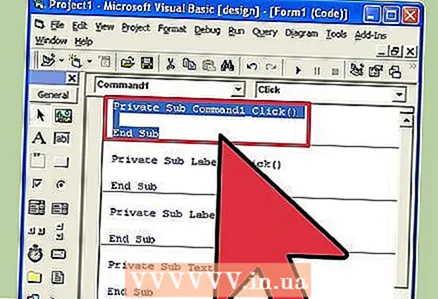 9 Հռչակել փոփոխականներ: Հայտարարել:
9 Հռչակել փոփոխականներ: Հայտարարել: - Dim a, b, r որպես ամբողջ թիվ
- ա այն արժեքն է, որը մուտքագրված է առաջին տեքստային դաշտում, բ երկրորդ տեքստային դաշտում մուտքագրված արժեքն է և ռ արդյունքն է: Դուք կարող եք օգտագործել ցանկացած այլ փոփոխականներ:
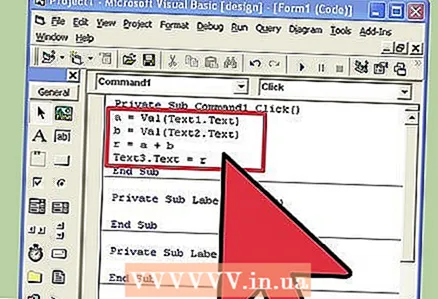 10 Սկսեք կոդավորել հավելման հրամանի համար (Command1): Կոդն այսպիսի տեսք կունենա.
10 Սկսեք կոդավորել հավելման հրամանի համար (Command1): Կոդն այսպիսի տեսք կունենա. - Անձնական ենթահրամանատարություն 1_ Կտտացրեք ()
a = Val (Text1.Text)
b = Val (Text2.Text)
r = a + b
Տեքստ 3.Տեքստ = r
Վերջ ենթ
- Անձնական ենթահրամանատարություն 1_ Կտտացրեք ()
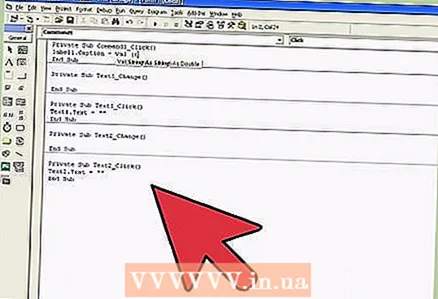 11 Հանել հրամանի կոդը (Command2): Կոդն այսպիսի տեսք կունենա.
11 Հանել հրամանի կոդը (Command2): Կոդն այսպիսի տեսք կունենա. - Անձնական ենթահրաման 2_ Կտտացրեք ()
a = Val (Text1.Text)
b = Val (Text2.Text)
r = a - b
Տեքստ 3.Տեքստ = r
Վերջ ենթ
- Անձնական ենթահրաման 2_ Կտտացրեք ()
 12 Բազմապատկման հրամանի ծածկագիրը (Command3): Կոդավորումը կունենա հետևյալ տեսքը.
12 Բազմապատկման հրամանի ծածկագիրը (Command3): Կոդավորումը կունենա հետևյալ տեսքը. - Անձնական ենթաօրենսդրական հրաման 3_ Կտտացրեք ()
a = Val (Text1.Text)
b = Val (Text2.Text)
r = a * բ
Տեքստ 3.Տեքստ = r
Վերջ ենթ
- Անձնական ենթաօրենսդրական հրաման 3_ Կտտացրեք ()
 13 Բաժանման հրամանագրի ծածկագիրը (Command4): Կոդավորումը կունենա հետևյալ տեսքը.
13 Բաժանման հրամանագրի ծածկագիրը (Command4): Կոդավորումը կունենա հետևյալ տեսքը. - Անձնական ենթահրամանատարություն 4_ Կտտացրեք ()
a = Val (Text1.Text)
b = Val (Text2.Text)
r = a / b
Տեքստ 3.Տեքստ = r
Վերջ ենթ
- Անձնական ենթահրամանատարություն 4_ Կտտացրեք ()
 14 Կտտացրեք մեկնարկի կոճակին կամ սեղմեք F5 ՝ ձեր ծրագիրը գործարկելու համար:
14 Կտտացրեք մեկնարկի կոճակին կամ սեղմեք F5 ՝ ձեր ծրագիրը գործարկելու համար:- Փորձարկեք բոլոր հրամանները և տեսեք, թե արդյոք ձեր ծրագիրը աշխատում է:
 15 Պահպանեք նախագիծը և ձեր ձևը: Կառուցեք ձեր նախագիծը և պահեք այն որպես .exe ֆայլ ձեր համակարգչում; գործարկեք այն, երբ ցանկանում եք:
15 Պահպանեք նախագիծը և ձեր ձևը: Կառուցեք ձեր նախագիծը և պահեք այն որպես .exe ֆայլ ձեր համակարգչում; գործարկեք այն, երբ ցանկանում եք:
Խորհուրդներ
- Դուք կարող եք ստեղծել պարզ հաշվիչի տարբեր տատանումներ:Փորձեք օգտագործել ընտրանքների պատուհանը հրամանի կոճակների փոխարեն:
- Ավելացրեք գույներ ձևին և տեքստային տուփերին ՝ օգտագործելով «Հատկություններ» պատուհանը, որպեսզի դրանք գունագեղ տեսք ունենան:
- Եթե կա սխալ, սովորեք, թե ինչպես կարգաբերել ծրագիրը:



